本文向您展示如何隐藏 iPhone 上的联系人并获得隐私感。
如何隐藏 iPhone 上的联系人
iOS 没有默认的一键式功能来隐藏特定联系人或所有联系人。不过,您可以采用一些解决方法。
在 iPhone 上隐藏联系人的方法取决于您希望它们的私密程度。以下是三种方法。
使用 iCloud 创建联系人组您可以在 macOS 或 iCloud 上创建联系人群组。然后,您可以选择隐藏所有联系人或显示选定的组。
 iCloud 上显示了这些步骤。
iCloud 上显示了这些步骤。
1.使用您的 Apple ID 和密码 登录iCloud 。
2.选择联系人。
3.选择左侧边栏上的“加号”图标,然后选择“新建组”。
4.为新组命名。
5.您现在可以通过三种方式向此联系人组添加姓名。此步骤将联系人从所有联系人组复制到您指定的组:
- 将姓名从联系人列拖放到组中。
- 在 Windows 上按Ctrl键(在 macOS 上按Command键)一起选择不连续的联系人
- 使用Shift键选择多个连续的联系人。
6.打开“电话”应用程序并选择“联系人”。
7.选择组。
8.选择屏幕底部的 隐藏所有联系人。
9.返回主联系人屏幕,您将看到所有联系人现在都已隐藏。
10.要再次显示所有联系人,请返回群组。选择“显示所有联系人”可返回完整的联系人列表或仅显示特定组。
联系人组可以是任意大小。您可以创建一组,并隐藏所有联系人,或者创建更大的一组关键联系人,同时隐藏其余联系人。
使用昵称隐藏真实联系人姓名
您可以通过在“联系人”应用程序的名字和姓氏字段中使用昵称来隐藏任何名称。但 iOS 还支持设置中的短名称或昵称。昵称并非万无一失,但它们可以帮助您隐藏呼叫屏幕或联系人列表中的特定联系人姓名。
- 在联系人列表中,选择您要为其指定昵称的姓名。
- 选择编辑。
- 向下滚动并点击添加字段。
- 从列表中 选择昵称。这将作为额外字段添加到联系人信息屏幕上。
- 输入任意昵称。当对方打电话时,屏幕上会闪烁这个名字而不是真实姓名。
- 要让 iOS 使用它,请转至“设置” > “通讯录” > “短名称”并启用“首选昵称”。
在 iOS 15 中,一个错误可能会阻止来电时显示昵称。但昵称可以与 Spotlight 搜索和 iMessage 配合使用。
关闭 Spotlight 搜索设置
有人可以通过 Spotlight 搜索找到特定的联系人。即使屏幕锁定,Spotlight 也可以显示联系人,除非您禁用 Spotlight 搜索设置。
- 前往“设置” > “Siri 和搜索”。
- 向下浏览应用程序列表 选择联系人。
- 关闭“搜索时”和“建议”下的每个设置。
如何查找 iPhone 上隐藏的联系人?
您可能隐藏了群组中的一些联系人并忘记了他们。要发现它们,请返回“组”。选择“显示所有联系人”以返回完整的联系人列表。
如何在 iMessage 上隐藏联系人?
同样,没有默认方法可以完全隐藏 iMessage 上的联系人。但这两种方法都能给你一种隐私感。
隐藏消息提醒
在 iMessage 上隐藏联系人的最安全方法是删除对话或使用私人消息应用程序。但您可以通过隐藏消息警报来获得部分隐私。
- 打开消息应用程序。
- 选择使用 iMessage 的特定联系人。
- 点击个人资料图标。
- 将隐藏警报 开关切换为开。
使用消息过滤
您还可以通过从“联系人”中删除联系人号码来隐藏联系人。然后,iOS 将来自未知发件人的消息过滤到单独的列表中。它还会关闭来自不在您的联系人中的发件人的 iMessage 通知。然后,使用未知发件人列表查看他们的邮件。
- 删除特定联系人。
- 转至设置>消息>消息过滤>过滤未知发件人。
- 启用切换开关。
上述步骤可以保护您的隐私免遭窥探,但知识渊博的用户可以轻松绕过它们。将上述方法与iOS 的锁屏隐私设置相结合,即可隐藏您的联系人。
常问问题
如何删除 iPhone 上的多个联系人?iOS 没有快速删除多个联系人的方法。不过,您可以在 Mac 上执行此操作。打开“通讯录”应用程序,或转到iCloud并选择“通讯录”。在列表中,按住Command 的同时单击要删除的联系人,您可以选择多个。然后,按键盘上的“删除”一次将它们全部删除。由于您的“通讯录”应用会在您使用 Apple ID 登录的所有设备上同步,因此您所做的更改将传输到您的手机。
如何将联系人从 iPhone 转移到 iPhone?您的联系人会随您的 Apple ID 一起移动,因此您只需在新设备上登录即可将其转移。或者,您可以从旧 iPhone 的备份中设置或恢复新 iPhone。

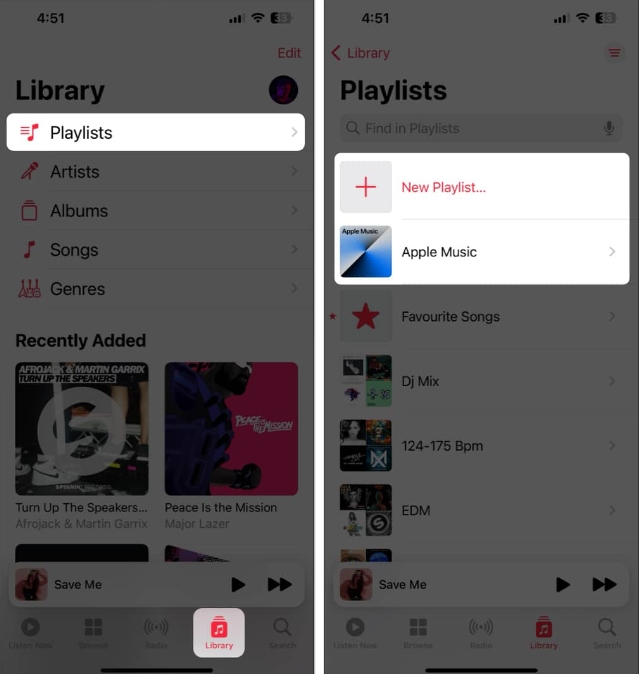
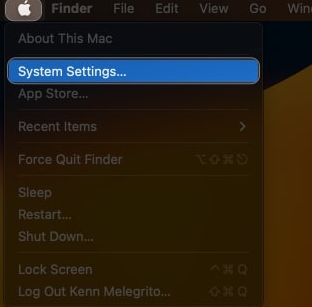
![苹果手机apple id账号忘了的详细处理教程是什么[苹果手机apple id账号忘了怎么办]](https://m.guofenba.com/uploadfile/2023/08/31/0148/645fa9ffbeb8a.jpg)
![苹果iphone8手机添加常用短语的图文教程怎么设置[苹果手机怎么添加常用短语]](https://m.guofenba.com/uploadfile/2023/08/31/0302/645f360b715ae.jpg)
![在苹果手机中设置指定wifi热点的图文教程[在苹果手机中设置指定wifi热点的图文教程怎么设置]](https://m.guofenba.com/uploadfile/2023/08/31/0314/645f177ab54d5.jpg)
![酷狗铃声苹果手机来电铃声设置教程[酷狗铃声苹果手机来电铃声设置教程]](https://m.guofenba.com/uploadfile/2023/08/31/0427/645d5ff79f907.jpg)







